
时间:2020-08-23 00:38:43 来源:www.win10xitong.com 作者:win10
常常会有一些用户在使用电脑系统的时候遇到了win10浏览器无法上网qq能上问题问题,win10浏览器无法上网qq能上问题这样的情况还真的把很多电脑高手都为难住了,想自己学习一下解决win10浏览器无法上网qq能上问题的问题我们就一起来往下看,小编整理出了操作流程:1、右键点击连接图标,选择打开网络连接设置中心,所示;2、找到你目前的网络连接,所示就可以很轻松的处理了。我们下面一起来看看更详细的win10浏览器无法上网qq能上问题的操作手法。
具体方法:
1、右键点击连接图标,选择打开网络连接设置中心,如下图所示;
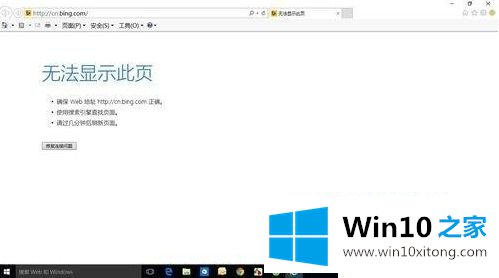
2、找到你目前的网络连接,如下图所示;
3、选择更改适配器设置,如下图所示;
4、找到你的当前网络连接,如下图所示;
5、右键目前网络连接--属性,如下图所示;
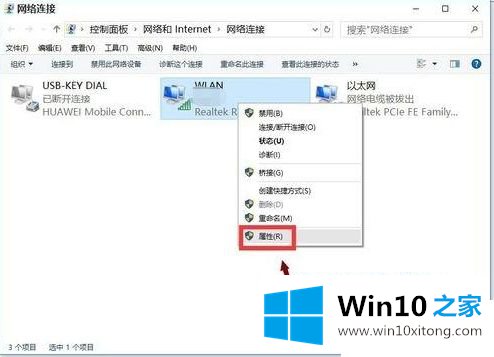
6、选择多播协议,点击安装,如下图所示;
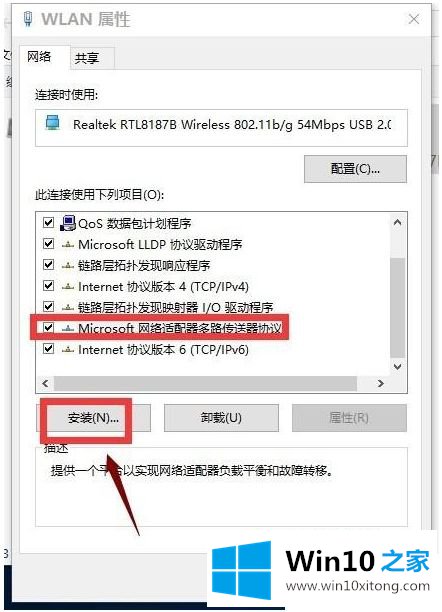
7、选择协议,添加,如下图所示;
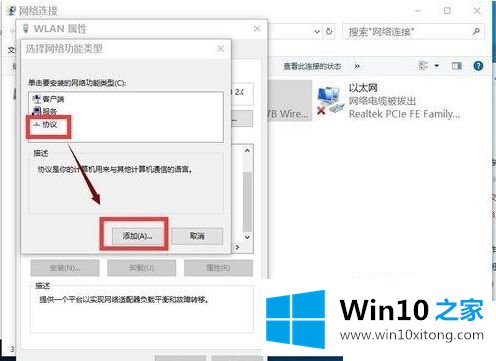
8、选择可靠多播协议 ,点击确定按钮,然后重启电脑,如下图所示;
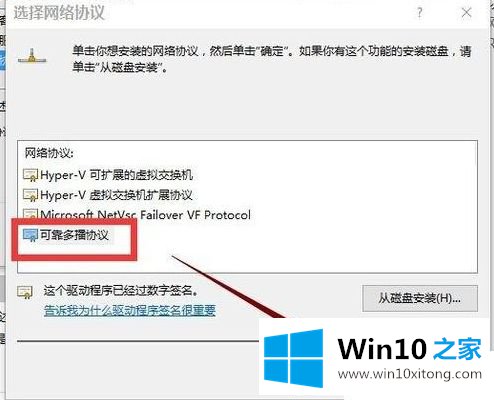
9、如果不能解决,请同时按下win+x,选择命令提示符(管理员),如下图所示;
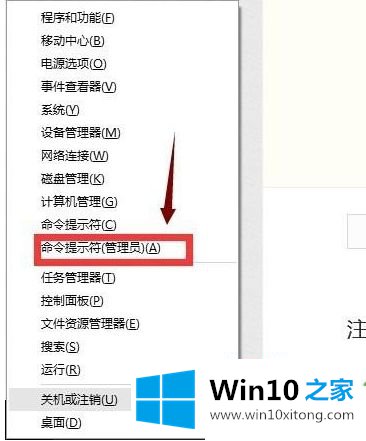
10、在提示框输入netshwinsock reset,回车,如下图所示;
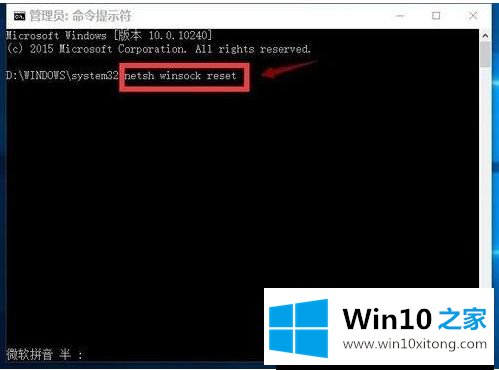
11、重置成功,重启你的电脑,如下图所示。
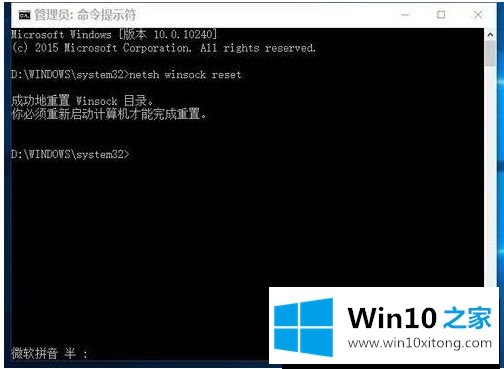
上述就是解决win10浏览器无法上网qq能上的方法了,有遇到这种情况的用户可以按照小编的方法来进行解决,希望能够帮助到大家。
如果你也遇到win10浏览器无法上网qq能上问题的问题,今天小编就非常详细的给你说了,希望这篇文章对你有所帮助,谢谢大家对本站的支持。